9 maneiras fáceis de acelerar o desempenho do Windows 10
A desaceleração no desempenho do Windows é acompanhada por diversos fatores, desde software, hardware, drivers, registros e assim por diante. Se você acha que o desempenho do Windows está muito lento, este artigo é a melhor solução e maneira de acelerar o Windows 10 facilmente.
Se o seu computador estiver lento, a culpa não pode ser apenas do software ou hardware. Pode ser que o seu computador esteja lento por causa de suas próprias ações! Por exemplo, obter ADWARE ou MALWARE que reduz drasticamente o desempenho do computador. Se um computador for infectado por um programa malicioso, é natural que a sua velocidade diminua. Então quem é o culpado?
Contents
- 1 Como acelerar o desempenho do Windows 10
- 1.1 1. Reinicie o computador
- 1.2 2. Ative o modo de alto desempenho
- 1.3 3. Desative programas de inicialização
- 1.4 4. Limpe o registro com o software CCleaner
- 1.5 5. Acelere o Windows 10 com SSD
- 1.6 6. Atualize o hardware do computador
- 1.7 7. Verifique se há malware, adware e vírus
- 1.8 Você pode gostar:
- 1.9 8. Reinstale o Windows 10
- 1.10 9. Atualize os drivers de hardware e desative o Windows Update
- 2 Conclusão do artigo
Como acelerar o desempenho do Windows 10
Aqui discutiremos várias maneiras de acelerar o Windows 10. Desde reiniciar, ativar o modo de alto desempenho, limpar o sistema até atualizar o hardware. Confira o tutorial abaixo.
1. Reinicie o computador
Reiniciar o computador é um método muito simples, mas muitas vezes pode ajudá-lo quando o sistema trava ou trava. Para reiniciar, você pode pressionar o botão reset no seu computador ou laptop. Se quiser desligar, você pode pressionar o botão liga / desliga por alguns segundos.
2. Ative o modo de alto desempenho
Clique com o botão direito no botão Iniciar> digite Opções de energia.Na janela Painel de controle, vá para a opção Mostrar opções adicionais. Ative o modo de alto desempenho
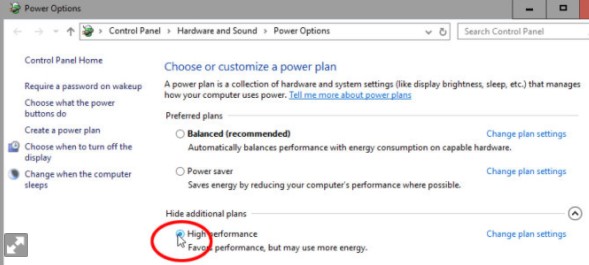
3. Desative programas de inicialização
Freqüentemente, há uma carga pesada no Windows quando ele é ligado pela primeira vez. Você pode reduzir essa carga desativando os aplicativos de inicialização do Windows. Vá para Gerenciador de Tarefas > CTRL + Excluir > Selecione Gerenciador de Tarefas. Depois disso, vá para a guia Inicialização – Desative programas sem importância para reduzir a carga de inicialização.

4. Limpe o registro com o software CCleaner
Usar este software gratuito também pode ajudar a acelerar o Windows 10. Alguns dos recursos nele oferecidos são muito úteis para corrigir diversos erros que ocorrem no sistema. Se você estiver curioso, baixe CCleaner Professional Plus gratuitamente aqui.
- Limpador de registro : Aqui basta pressionar o botão SCAN FOR ISSUE e depois FIX SELECTED ISSUE.
- Gerenciamento de inicialização : Igual ao passo anterior, com CCleaner você pode desabilitar programas de inicialização.
- Desinstalar software : com esse recurso você pode excluir programas completamente sem deixar cache ou marcas de registro.
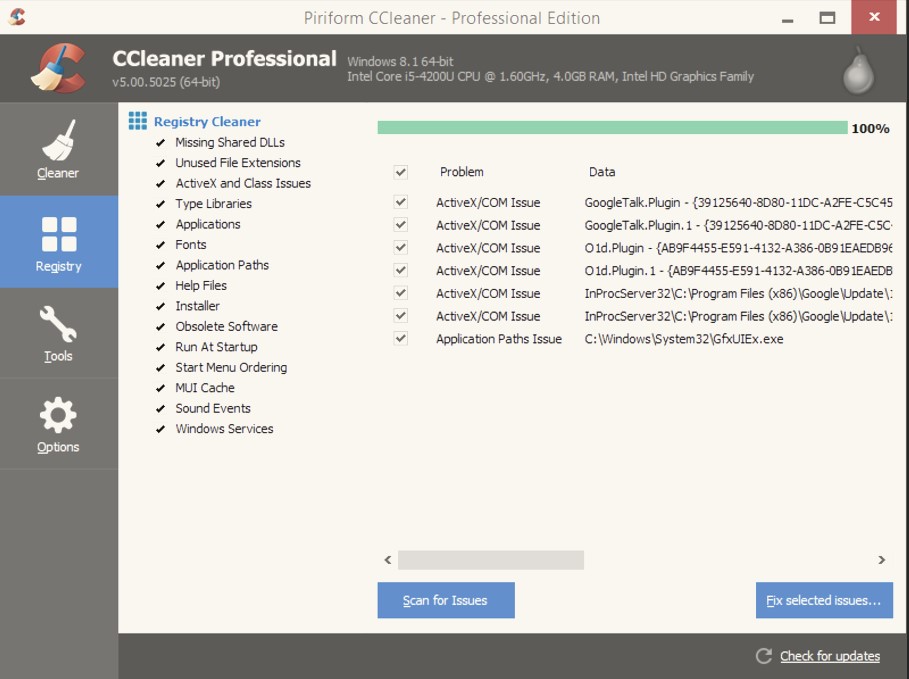
5. Acelere o Windows 10 com SSD
SSD é a tecnologia mais recente que permite o armazenamento usando um sistema de chipset, como um disco flash. Claro, com um tamanho de dados maior e velocidades de gravação e leitura de dados muito rápidas.
Na verdade, as velocidades do SSD variam, mas uma coisa é certa: o processo de desempenho do Windows 10 aumentará muitas vezes após a instalação de um SSD como partição principal de instalação do Windows.
Se com um disco rígido normal os dados serão armazenados em um setor do disco, então com um SSD todos os dados serão armazenados na mídia do chipset sem a necessidade de setores. Claro, isso reduz muito o tempo de leitura dos dados, de modo que ao abrir qualquer programa ou arquivo a velocidade será muito diferente.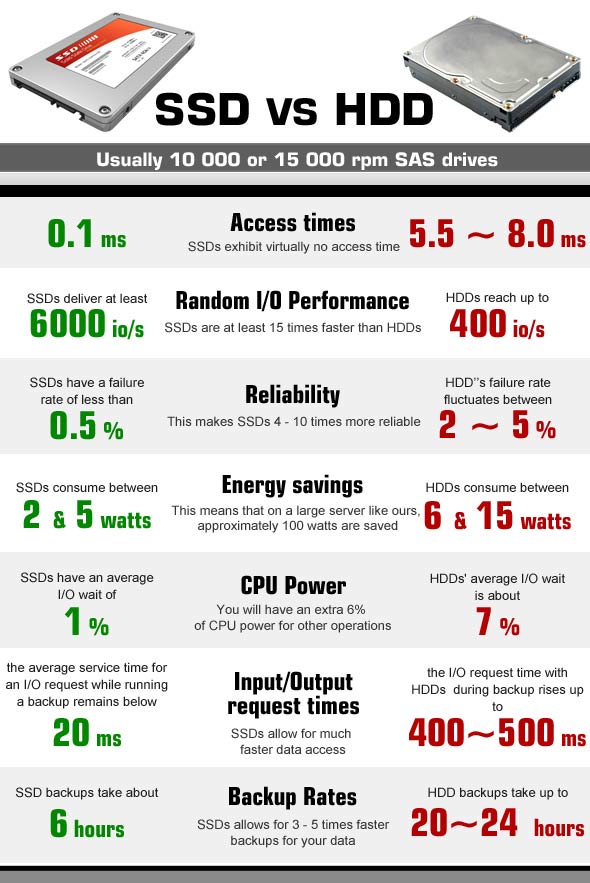
Os preços dos SSDs também variam, começando de 128 GB por IDR 700.000 a 1 TB por IDR 4.000.000. Mas para obter velocidade e uma experiência fantástica com o computador, não há mal nenhum em começar a economizar para comprar um SSD.
6. Atualize o hardware do computador
Aqui não serei extravagante, se você deseja acelerar o Windows em termos de carregamento e inicialização, certifique-se primeiro de que seu PC tenha pelo menos 8 GB de RAM. Abaixo disso, basta estar preparado para enfrentar mudanças lentas no programa e atrasos no processo de implementação do programa. O preço atual de 8 GB de RAM é de cerca de IDR 1.000.000
7. Verifique se há malware, adware e vírus
Encontro esse problema com mais frequência ao meu redor. De repente, o computador fica lento e aparecem anúncios inúteis. Geralmente esse problema é causado por Malware e Adware, mas não é incomum que vírus tenham a capacidade de diminuir o desempenho do seu computador, como TroianosVermes, etc.
Então, para superar esse problema, normalmente basta tomar a iniciativa. Se você acha que seu computador foi afetado por adware e malware, você pode seguir o tutorial sobre como remover malware de adware do Windows aqui.
Quando tiver certeza de que seu computador está infectado com um vírus malware ou adware, tente instalar um antivírus gratuito como o BitDefender para verificar arquivos. Se acontecer que os vírus se espalharam desenfreadamente em seu computador e estão bloqueando o processo de instalação do antivírus, apenas reinstalar o Windows é a melhor solução para você.
Você pode gostar:
- Como acelerar o WordPress – limpar código interno
- Como acelerar o WordPress: otimização de imagens
- Como acelerar o WordPress: desabilitar solicitação externa
8. Reinstale o Windows 10
Tudo que você precisa é de uma cópia do Windows, seja original ou pirata, em um DVD ou disco flash e, em seguida, inicializar para reinstalar. Basta clicar em Avançar e realizar o processo de Partição do Disco Rígido. No entanto, se você for preguiçoso, tente pesquisar os serviços de instalação do Windows. Normalmente você só precisa pagar IDR 75.000 – IDR 200.000 por reinstalação.
Se você nunca aprendeu como reinstalar o Windows, tente aprender. Porque reinstalar o Windows é muito fácil. Além disso, existem muitos tutoriais na internet.
9. Atualize os drivers de hardware e desative o Windows Update
Como o título sugere, após reinstalar, certifique-se de que todos os drivers estejam atualizados para a versão mais recente. Por exemplo, driver VGA, driver de chipset da placa-mãe, driver de áudio, driver USB, driver Ethernet, etc. Depois disso, caso o seu Windows seja pirata, não esqueça de desligar o Windows Update para que não ocorram problemas. Siga como desligar o Windows Update aqui
Conclusão do artigo
OK amigos, essas são 9 maneiras de acelerar o Windows 10 reparando o sistema, atualizando hardware, lidando com vírus e outros. Esperamos que este breve tutorial seja útil. Se você tiver dúvidas ou dicas adicionais, escreva-as na coluna de comentários e o administrador atualizará imediatamente este conteúdo!












